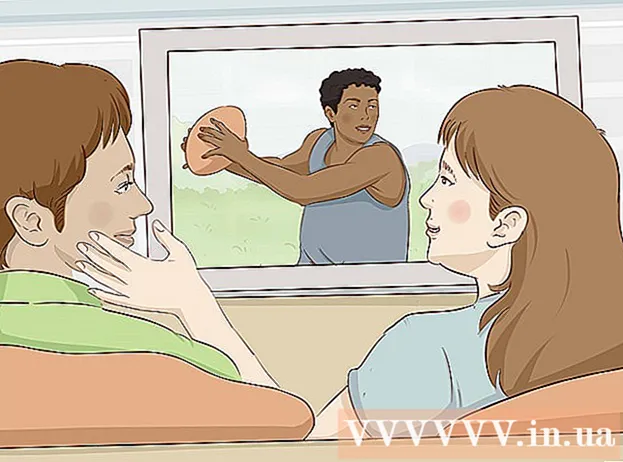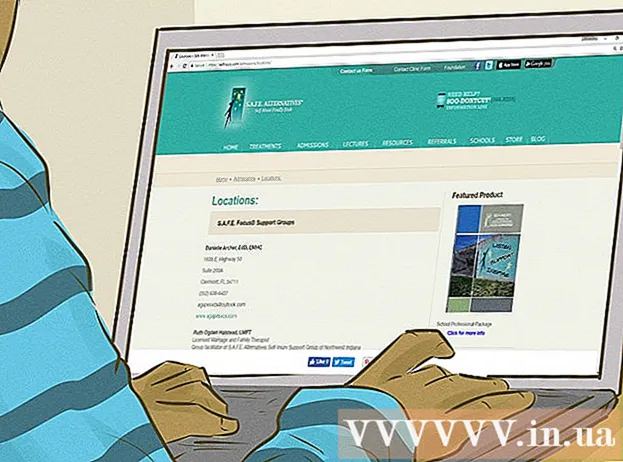작가:
Mark Sanchez
창조 날짜:
5 1 월 2021
업데이트 날짜:
1 칠월 2024
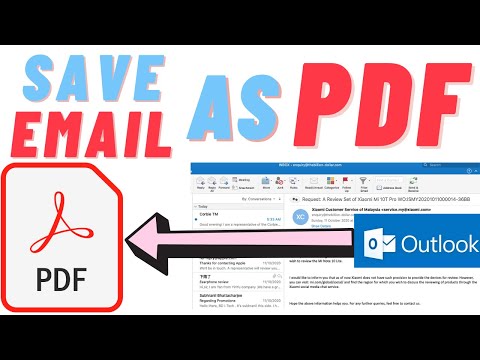
콘텐츠
이 기사에서는 Windows 및 Mac OS X 컴퓨터에서 Microsoft Outlook 이메일을 PDF 형식으로 저장하는 방법에 대해 설명합니다.
단계
방법 1/2: Windows
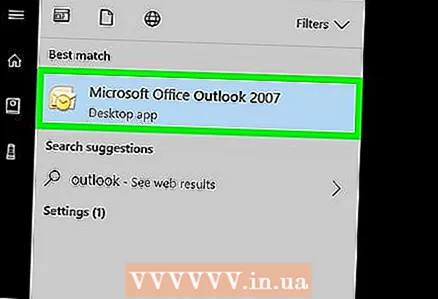 1 마이크로소프트 아웃룩을 시작합니다. 이렇게 하려면 시작 메뉴를 열고 모든 프로그램> Microsoft Office> Microsoft Outlook을 클릭합니다.
1 마이크로소프트 아웃룩을 시작합니다. 이렇게 하려면 시작 메뉴를 열고 모든 프로그램> Microsoft Office> Microsoft Outlook을 클릭합니다. 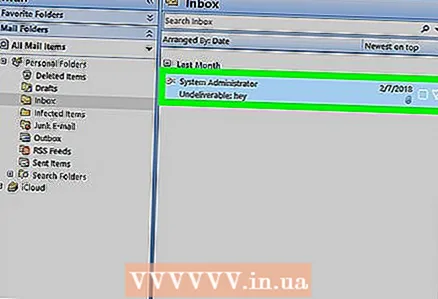 2 원하는 이메일을 클릭하여 엽니다.
2 원하는 이메일을 클릭하여 엽니다. 3 메뉴 열기 파일. 왼쪽 상단 모서리에서 찾을 수 있습니다.
3 메뉴 열기 파일. 왼쪽 상단 모서리에서 찾을 수 있습니다.  4 클릭 밀봉하다. 파일 메뉴에서 이 옵션을 찾을 수 있습니다.
4 클릭 밀봉하다. 파일 메뉴에서 이 옵션을 찾을 수 있습니다.  5 프린터 메뉴를 엽니다. 설치된 프린터 목록이 표시됩니다.
5 프린터 메뉴를 엽니다. 설치된 프린터 목록이 표시됩니다.  6 클릭 마이크로소프트 PDF 인쇄이메일을 PDF 형식으로 저장(인쇄가 아님)합니다.
6 클릭 마이크로소프트 PDF 인쇄이메일을 PDF 형식으로 저장(인쇄가 아님)합니다. 7 클릭 밀봉하다. 인쇄 섹션에 있는 큰 프린터 모양 아이콘입니다. 새 창이 열립니다.
7 클릭 밀봉하다. 인쇄 섹션에 있는 큰 프린터 모양 아이콘입니다. 새 창이 열립니다.  8 PDF가 저장될 폴더를 찾습니다.
8 PDF가 저장될 폴더를 찾습니다. 9 파일 이름을 입력합니다. 창 하단의 "파일 이름" 줄에서 이 작업을 수행합니다.
9 파일 이름을 입력합니다. 창 하단의 "파일 이름" 줄에서 이 작업을 수행합니다.  10 클릭 구하다. 이메일은 선택한 폴더에 PDF 파일로 저장됩니다.
10 클릭 구하다. 이메일은 선택한 폴더에 PDF 파일로 저장됩니다.
방법 2/2: Mac OS X
- 1 마이크로소프트 아웃룩을 시작합니다. 이 프로그램의 아이콘은 응용 프로그램 폴더 또는 실행기에 있습니다.
- 2원하는 이메일을 클릭하여 엽니다.
- 3 메뉴 열기 파일. 왼쪽 상단 모서리에서 찾을 수 있습니다.
- 4 클릭 밀봉하다. "인쇄" 창이 열립니다.
- 5 PDF 메뉴를 엽니다. 왼쪽 하단 모서리에서 찾을 수 있습니다.
- 6선택 해주세요 PDF로 저장.
- 7 PDF 파일의 이름을 입력합니다. "다른 이름으로 저장" 줄에서 이 작업을 수행합니다.
- 8 저장할 폴더를 선택하세요. 이렇게 하려면 "다른 이름으로 저장" 줄 옆에 있는 화살표 아이콘을 클릭한 다음 원하는 폴더로 이동합니다.
- 9 클릭 구하다. PDF 파일은 선택한 폴더에 저장됩니다.